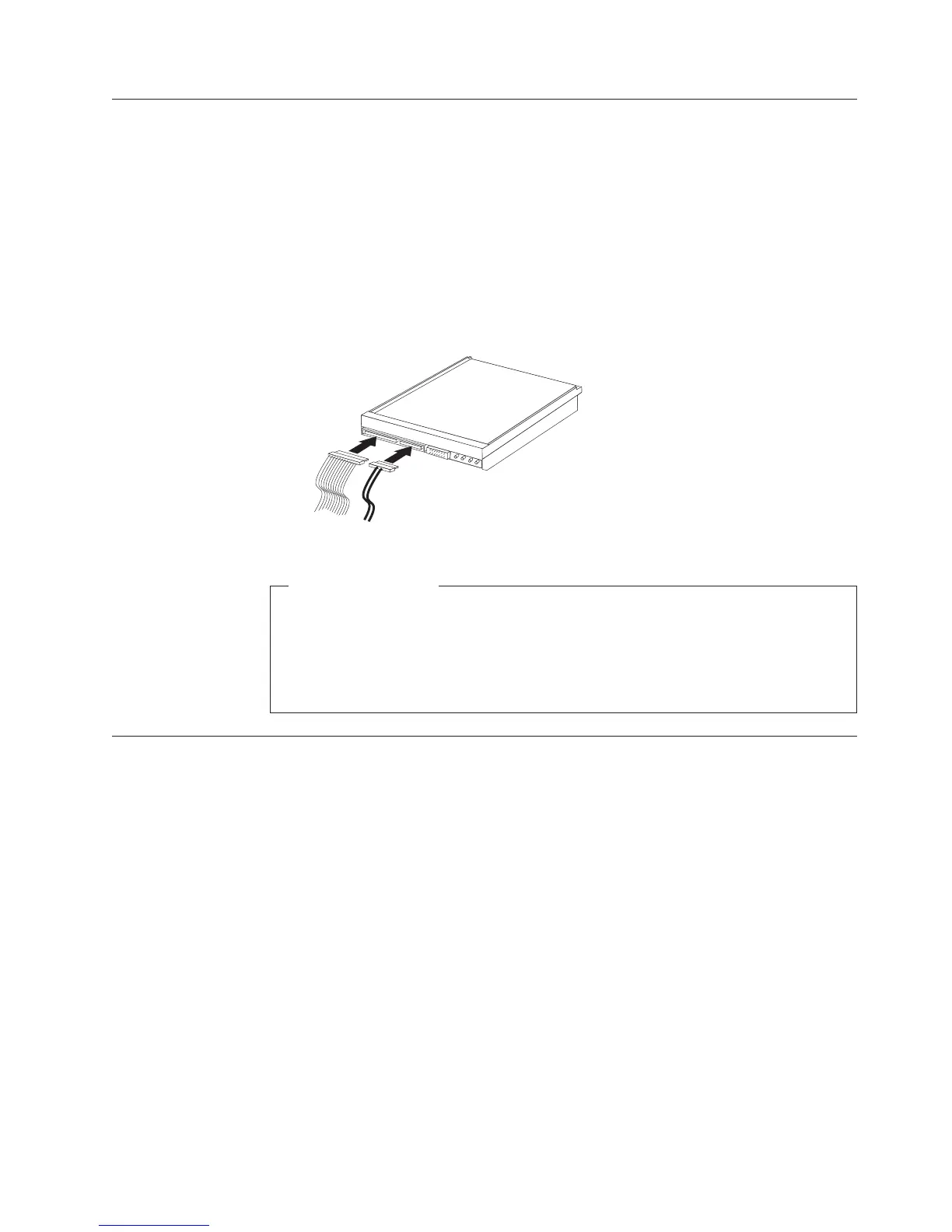SATA-Laufwerke anschließen
Ein serielles Festplattenlaufwerk kann an einen beliebigen freien SATA-IDE-An-
schluss angeschlossen werden.
1. Suchen Sie das Signalkabel, das mit dem neuen Laufwerk geliefert wurde.
2. Suchen Sie einen freien SATA-IDE-Anschluss auf der Systemplatine. Nähere
Informationen hierzu finden Sie im Abschnitt „Komponenten auf der System-
platine
bestimmen” auf Seite 26.
3. Schließen Sie das eine Ende des Signalkabels an das Laufwerk und das andere
Ende an einen freien SATA-IDE-Anschluss auf der Systemplatine an.
4. Suchen Sie einen der Zusatzanschlüsse des fünfadrigen Netzkabels, und schlie-
ßen
Sie ihn an das Laufwerk an.
Weiteres Vorgehen
v Informationen zur Installation weiterer Zusatzeinrichtungen finden Sie in
den entsprechenden Abschnitten.
v Wenn Sie die Installation abschließen möchten, fahren Sie mit dem
Abschnitt „Abdeckung wieder anbringen und Kabel anschließen” auf Seite
38 fort.
Sicherheitseinrichtungen installieren
Zum Schutz vor Diebstahl und unbefugtem Zugriff auf Ihren Computer stehen
verschiedene Zusatzeinrichtungen zum Sperren des Computers zur Auswahl. In
den folgenden Abschnitten erhalten Sie Informationen zu den verschiedenen Arten
von Sperren, die möglicherweise für Ihren Computer zur Verfügung stehen, sowie
Informationen zur Installation dieser Sperren. Zusätzlich zu physischen Sperren
kann nicht autorisierter Zugriff auf Ihren Computer durch eine Softwaresperre ver-
hindert
werden, die die Tastatur sperrt und nur durch Eingabe des korrekten
Kennwortes aufgehoben werden kann.
Stellen Sie sicher, dass Kabel von Sicherheitseinrichtungen, die Sie installieren,
nicht andere Computerkabel behindern.
Kapitel 3. Zusatzeinrichtungen installieren 33